Cómo quitar Wanacry Ransomware y recuperar archivos
Consejos sencillos para eliminar Wanacry Ransomware y descifrar archivos
Wanacry Ransomware es un tipo de malware que cifra los archivos almacenados y agrega sus nombres de archivo con la extensión .wanacry. Por ejemplo, cambia el nombre de un archivo llamado “1.jpg” a “1.jpg.wanacry”, “sample.jpg” a “sample.jpg.wanacry”. etcétera. El malware también crea un archivo de nota de rescate “HELP_DECRYPT_YOUR_FILES.txt”).
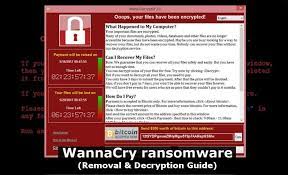
Como se explica en la nota de rescate, las víctimas no pueden recuperar los archivos sin una clave privada. Esa llave se puede comprar por $ 3000. La gente tiene que pagar el dinero en Bitcoin. Se indica a las víctimas que paguen un rescate a la billetera BTC proporcionada y luego escriban un correo electrónico a [email protected] y esperen más instrucciones.
Por lo general, los delincuentes detrás de los ataques de ransomware son los únicos que tienen la herramienta de descifrado adecuada. Sin embargo, se recomienda encarecidamente no contactar / pagar a estas personas, por pequeñas que sean estas cantidades.
Estas personas a menudo no proporcionan la herramienta de descifrado incluso si se cumplen todas sus demandas. En otras palabras, los usuarios que pagan ni siquiera reciben la herramienta de descifrado. Por tanto, sufren pérdidas económicas y sus archivos permanecen cifrados.
La eliminación de Wanacry Ransomware incluso no descifrará los archivos cifrados, aunque es necesario evitar que se sigan cifrando los archivos. Para la recuperación de archivos, las copias de seguridad existentes son la mejor manera. Pero no todas las personas tienen las copias de seguridad existentes.
Otras posibles alternativas son las instantáneas y las herramientas de recuperación de datos. Las instantáneas son copias de seguridad diseñadas automáticamente desde el sistema operativo Windows. A veces, el ransomware deja intacta esta opción durante todo el proceso del ataque al sistema y el cifrado de archivos.
También hay muchas herramientas de terceros disponibles que afirman brindar acceso a archivos dañados, alterados, infectados por virus y corruptos. Debajo de la publicación, en la sección de recuperación de datos, encontrará más información sobre las instrucciones de recuperación de datos. Allí, también encontrará una guía completa sobre cómo eliminar Wanacry Ransomware del sistema.
¿Cómo entró Wanacry Ransomware en mi sistema?
Por lo general, el ransomware se distribuye a través de troyanos, correos electrónicos, fuentes no confiables para descargar archivos / programas, herramientas de craqueo de software / instaladores para software pirateado o actualizadores de software falsos. Para enviar malware a través del correo electrónico, los delincuentes envían cartas que contienen archivos adjuntos o enlaces maliciosos.
Los destinatarios infectan los sistemas a través de correos electrónicos al abrir archivos maliciosos descargados de ellos oa través de ellos. Los archivos maliciosos descargados de fuentes no confiables, como redes p2p, descargadores de terceros y sitios no oficiales, causan daños cuando los usuarios los ejecutan.
Las herramientas de descifrado de software supuestamente deben activar software con licencia de manera ilegal. Muy a menudo, estas herramientas se utilizan para distribuir malware. Los actualizadores de software falsos causan daños al inyectar malware en lugar de actualizaciones, corregir el software instalado o aprovechar las vulnerabilidades del software obsoleto.
Texto presentado en el archivo de texto de Wanacry Ransomware (“HELP_DECRYPT_YOUR_FILES.txt”):
Vaya, todos sus archivos importantes fueron encriptados, como documentos, imágenes, videos, etc.
¡No se preocupe, puede devolver todos sus archivos!
Todos sus archivos, documentos, fotos, bases de datos y otros archivos importantes están encriptados por
un cifrado fuerte.
¿Cómo recuperar archivos?
RSA es un algoritmo criptográfico asimétrico, necesita una clave para el cifrado y una
clave para el descifrado, por lo que necesita una clave privada para recuperar sus archivos. No es posible
para recuperar sus archivos sin clave privada.
El único método para recuperar archivos es comprar una clave privada única.
Solo nosotros podemos darte esta clave y solo nosotros podemos recuperar tus archivos.
¿Qué garantías tienes?
Como prueba, puede enviarnos 1 archivo para descifrarlo por correo electrónico. Le enviaremos un
archivo de recuperación Demuestre que podemos descifrar su archivo
Debe seguir estos pasos cuidadosamente para descifrar sus archivos:
Envíe $ 3000 en bitcoins a la billetera: 1Ai6i8cmCmoDqvvUstqrpA2DHzULkUsWMA
después del pago, le enviaremos el software Decryptor
correo electrónico de contacto: [email protected]
Tu identificación personal: –
¿Cómo prevenir la infección por ransomware?
Los programas y archivos deben descargarse de sitios web oficiales y enlaces directos. Los programas instalados deben activarse y actualizarse utilizando herramientas / funciones de herramientas / funciones de desarrolladores oficiales.
Los archivos adjuntos y los enlaces a sitios web en cualquier correo electrónico cuyas direcciones de remitentes parezcan sospechosas, irrelevantes o desconocidas nunca deben abrirse. El sistema operativo debe tener una herramienta antivirus de buena reputación instalada y actualizada.
Si el sistema ya está infectado, le recomendamos que utilice alguna herramienta antivirus de buena reputación y ejecute un análisis completo del sistema con ella. El software encontrará Wanacry Ransomware y todos los componentes asociados y los eliminará del sistema automáticamente.
Oferta especial
Wanacry Ransomware puede ser una infección informática espeluznante que puede recuperar su presencia una y otra vez, ya que mantiene sus archivos ocultos en las computadoras. Para lograr una eliminación sin problemas de este malware, le sugerimos que pruebe con un potente escáner antimalware Spyhunter para verificar si el programa puede ayudarlo a deshacerse de este virus.
Asegúrese de leer el EULA, los Criterios de evaluación de amenazas y la Política de privacidad de SpyHunter. El escáner gratuito Spyhunter descarga solo escaneos y detecta las amenazas actuales de las computadoras y también puede eliminarlas una vez, sin embargo, requiere que lo haga durante las próximas 48 horas. Si tiene la intención de eliminar los therats detectados al instante, tendrá que comprar su versión de licencia que activará el software por completo.
Oferta de recuperación de datos
Le sugerimos que elija sus archivos de copia de seguridad creados recientemente para restaurar sus archivos cifrados, sin embargo, en caso de que no tenga dichas copias de seguridad, puede probar una herramienta de recuperación de datos para verificar si puede restaurar sus datos perdidos.
Detalles de antimalware y guía del usuario
Haga clic aquí para Windows
Haga clic aquí para Mac
Paso 1: Eliminar Wanacry Ransomware a través del “Modo seguro con funciones de red”
Paso 2: Quitar Wanacry Ransomware usando “Restaurar sistema”
Paso 1: Eliminar Wanacry Ransomware a través del “Modo seguro con funciones de red”
Para usuarios de Windows XP y Windows 7: Inicie la PC en “Modo seguro”. Haga clic en la opción “Inicio” y presione continuamente F8 durante el proceso de inicio hasta que aparezca el menú “Opción avanzada de Windows” en la pantalla. Elija “Modo seguro con funciones de red” de la lista.

Ahora, aparece un Windows Homescren en el escritorio y la estación de trabajo ahora está trabajando en “Modo seguro con funciones de red”.
Para usuarios de Windows 8: Vaya a la “Pantalla de inicio”. En los resultados de búsqueda, seleccione la configuración, escriba “Avanzado”. En la opción “Configuración general de PC”, elija la opción “Inicio avanzado”. Nuevamente, haga clic en la opción “Reiniciar ahora”. La estación de trabajo arranca en el “Menú de opciones de inicio avanzado”. Presione el botón “Solucionar problemas” y luego el botón “Opciones avanzadas”. En la “Pantalla de opciones avanzadas”, presione “Configuración de inicio”. Nuevamente, haga clic en el botón “Reiniciar”. La estación de trabajo ahora se reiniciará en la pantalla “Configuración de inicio”. Lo siguiente es presionar F5 para arrancar en modo seguro en redes

Para usuarios de Windows 10: presione en el logotipo de Windows y en el icono “Encendido”. En el menú recién abierto, elija “Reiniciar” mientras mantiene presionado el botón “Shift” en el teclado. En la nueva ventana abierta “Elija una opción”, haga clic en “Solucionar problemas” y luego en “Opciones avanzadas”. Seleccione “Configuración de inicio” y presione “Reiniciar”. En la siguiente ventana, haga clic en el botón “F5” en el teclado.

Paso 2: Quitar Wanacry Ransomware usando “Restaurar sistema”
Inicie sesión en la cuenta infectada con Wanacry Ransomware. Abra el navegador y descargue una herramienta antimalware legítima. Haga un escaneo completo del sistema. Elimine todas las entradas maliciosas detectadas.
Oferta especial
Wanacry Ransomware puede ser una infección informática espeluznante que puede recuperar su presencia una y otra vez, ya que mantiene sus archivos ocultos en las computadoras. Para lograr una eliminación sin problemas de este malware, le sugerimos que pruebe con un potente escáner antimalware Spyhunter para verificar si el programa puede ayudarlo a deshacerse de este virus.
Asegúrese de leer el EULA, los Criterios de evaluación de amenazas y la Política de privacidad de SpyHunter. El escáner gratuito Spyhunter descarga solo escaneos y detecta las amenazas actuales de las computadoras y también puede eliminarlas una vez, sin embargo, requiere que lo haga durante las próximas 48 horas. Si tiene la intención de eliminar los therats detectados al instante, tendrá que comprar su versión de licencia que activará el software por completo.
Oferta de recuperación de datos
Le sugerimos que elija sus archivos de copia de seguridad creados recientemente para restaurar sus archivos cifrados, sin embargo, en caso de que no tenga dichas copias de seguridad, puede probar una herramienta de recuperación de datos para verificar si puede restaurar sus datos perdidos.
En caso de que no pueda iniciar la PC en “Modo seguro con funciones de red”, intente usar “Restaurar sistema”
- Durante el “Inicio”, presione continuamente la tecla F8 hasta que aparezca el menú “Opciones avanzadas”. De la lista, elija “Modo seguro con símbolo del sistema” y luego presione “Entrar”

- En el nuevo símbolo del sistema abierto, ingrese “cd restore” y luego presione “Enter”.

- Escriba: rstrui.exe y presione “ENTER”

- Haga clic en “Siguiente” en las nuevas ventanas

- Elija cualquiera de los “Puntos de restauración” y haga clic en “Siguiente”. (Este paso restaurará la estación de trabajo a su fecha y hora anterior a la infiltración Wanacry Ransomware en la PC.

- En las ventanas recién abiertas, presione “Sí”.

Una vez que su PC se restaure a su fecha y hora anteriores, descargue la herramienta antimalware recomendada y realice un escaneo profundo para eliminar los archivos Wanacry Ransomware si se quedan en la estación de trabajo.
Para restaurar cada archivo (separado) con este ransomware, utilice la función “Versión anterior de Windows”. Este método es efectivo cuando la “Función de restauración del sistema” está habilitada en la estación de trabajo.
Nota importante: Algunas variantes de Wanacry Ransomware eliminan también las “Copias de volumen de sombra”, por lo tanto, esta característica puede no funcionar todo el tiempo y es aplicable solo para computadoras selectivas.
Cómo restaurar un archivo cifrado individual:
Para restaurar un solo archivo, haga clic derecho sobre él y vaya a “Propiedades”. Seleccione la pestaña “Versión anterior”. Seleccione un “Punto de restauración” y haga clic en la opción “Restaurar”.

Para acceder a los archivos cifrados por Wanacry Ransomware, también puede intentar usar “Shadow Explorer“. (http://www.shadowexplorer.com/downloads.html). Para obtener más información sobre esta aplicación, presione aquí. (http://www.shadowexplorer.com/documentation/manual.html)

Importante: Data Encryption Ransomware es muy peligroso y siempre es mejor que tome precauciones para evitar su ataque en su estación de trabajo. Se recomienda utilizar una poderosa herramienta antimalware para obtener protección en tiempo real. Con esta ayuda de “SpyHunter”, los “objetos de política de grupo” se implantan en los registros para bloquear infecciones dañinas como Wanacry Ransomware.
Además, en Windows 10, obtienes una característica muy única llamada “Fall Creators Update” que ofrece la función “Acceso controlado a la carpeta” para bloquear cualquier tipo de encriptación de los archivos. Con la ayuda de esta función, todos los archivos almacenados en ubicaciones como “Documentos”, “Imágenes”, “Música”, “Videos”, “Favoritos” y “Escritorio” están a salvo de forma predeterminada.

Es muy importante que instale esta “Actualización de Windows 10 Fall Creators” en su PC para proteger sus archivos y datos importantes del cifrado de ransomware. Aquí se trata más información sobre cómo obtener esta actualización y agregar un formulario adicional de protección contra ataques de rnasomware. (https://blogs.windows.com/windowsexperience/2017/10/17/get-windows-10-fall-creators-update/)
¿Cómo recuperar los archivos cifrados por Wanacry Ransomware?
Hasta ahora, habría entendido lo que sucedió con sus archivos personales que se cifraron y cómo puede eliminar los scripts y las cargas asociadas con Wanacry Ransomware para proteger sus archivos personales que no se han dañado o cifrado hasta ahora. Para recuperar los archivos bloqueados, la información de profundidad relacionada con “Restauración del sistema” y “Copias de volumen ocultas” ya se ha discutido anteriormente. Sin embargo, en caso de que aún no pueda acceder a los archivos cifrados, puede intentar usar una herramienta de recuperación de datos.
Uso de la herramienta de recuperación de datos
Este paso es para todas aquellas víctimas que ya han intentado todo el proceso mencionado anteriormente pero no encontraron ninguna solución. También es importante que pueda acceder a la PC y pueda instalar cualquier software. La herramienta de recuperación de datos funciona sobre la base del algoritmo de exploración y recuperación del sistema. Busca en las particiones del sistema para localizar los archivos originales que fueron eliminados, corrompidos o dañados por el malware. Recuerde que no debe volver a instalar el sistema operativo Windows; de lo contrario, las copias “anteriores” se eliminarán permanentemente. Primero debe limpiar la estación de trabajo y eliminar la infección Wanacry Ransomware. Deje los archivos bloqueados como están y siga los pasos mencionados a continuación.
Paso 1: descargue el software en la estación de trabajo haciendo clic en el botón “Descargar” a continuación.
Paso 2: Ejecute el instalador haciendo clic en los archivos descargados.

Paso 3: aparece una página de acuerdo de licencia en la pantalla. Haga clic en “Aceptar” para aceptar sus términos y uso. Siga las instrucciones en pantalla como se mencionó y haga clic en el botón “Finalizar”.

Paso 4: Una vez que se completa la instalación, el programa se ejecuta automáticamente. En la interfaz recién abierta, seleccione los tipos de archivo que desea recuperar y haga clic en “Siguiente”.

Paso 5: Puede seleccionar las “Unidades” en las que desea que se ejecute el software y ejecutar el proceso de recuperación. Lo siguiente es hacer clic en el botón “Escanear”.

Paso 6: según el disco que seleccione para escanear, comienza el proceso de restauración. Todo el proceso puede llevar tiempo dependiendo del volumen de la unidad seleccionada y el número de archivos. Una vez que se completa el proceso, aparece un explorador de datos en la pantalla con una vista previa de los datos que se van a recuperar. Seleccione los archivos que desea restaurar.

Paso 7: Lo siguiente es ubicar la ubicación donde desea guardar los archivos recuperados.

Oferta especial
Wanacry Ransomware puede ser una infección informática espeluznante que puede recuperar su presencia una y otra vez, ya que mantiene sus archivos ocultos en las computadoras. Para lograr una eliminación sin problemas de este malware, le sugerimos que pruebe con un potente escáner antimalware Spyhunter para verificar si el programa puede ayudarlo a deshacerse de este virus.
Asegúrese de leer el EULA, los Criterios de evaluación de amenazas y la Política de privacidad de SpyHunter. El escáner gratuito Spyhunter descarga solo escaneos y detecta las amenazas actuales de las computadoras y también puede eliminarlas una vez, sin embargo, requiere que lo haga durante las próximas 48 horas. Si tiene la intención de eliminar los therats detectados al instante, tendrá que comprar su versión de licencia que activará el software por completo.
Oferta de recuperación de datos
Le sugerimos que elija sus archivos de copia de seguridad creados recientemente para restaurar sus archivos cifrados, sin embargo, en caso de que no tenga dichas copias de seguridad, puede probar una herramienta de recuperación de datos para verificar si puede restaurar sus datos perdidos.





